一、Discovery报错
Discovery报错是指在使用Discovery软件(如ANSYS Discovery或BIOVIA Discovery Studio等)时遇到的错误提示,这些错误可能由多种原因引起,包括但不限于许可证问题、文件损坏、配置错误、网络连接问题以及软件本身的问题等。
二、常见报错类型及解决方案
1、许可证相关报错
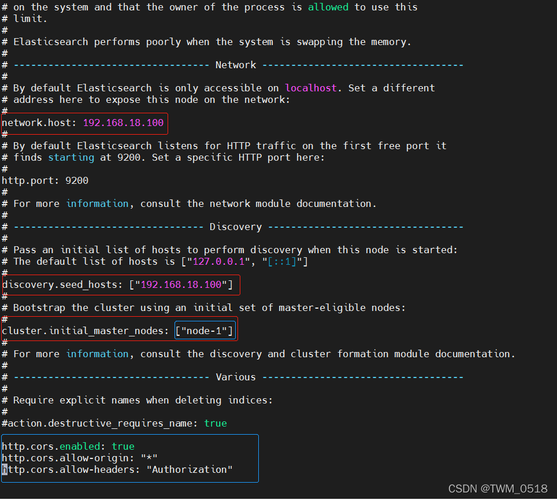
报错信息:如“Request name disco_level2 does not exist in the licensing pool.”、“Invalid(inconsistent) license key.”等。
解决方案:
确保计算机正确连接到许可证服务器,并在ANSYS License Manager中检查服务器状态为“正在运行”。
查看许可证池中是否有所需的许可证,如果没有,联系许可管理员增加相应的许可证。
验证许可证文件(licx)是否有效且未被修改,尝试删除多余的licx文件并重启ANSYS License Manager。
清理许可证缓存文件夹,然后重启ANSYS License Manager重新读取许可证。

如果以上步骤无效,可能需要重新安装许可证或更新ANSYS Discovery到最新版本。
2、文件损坏或配置错误
报错信息:如“File corrupted or configuration error”等。
解决方案:
检查并修复损坏的文件,如果无法修复,考虑从备份中恢复或重新下载文件。
检查软件配置设置,确保所有参数和路径都正确无误。
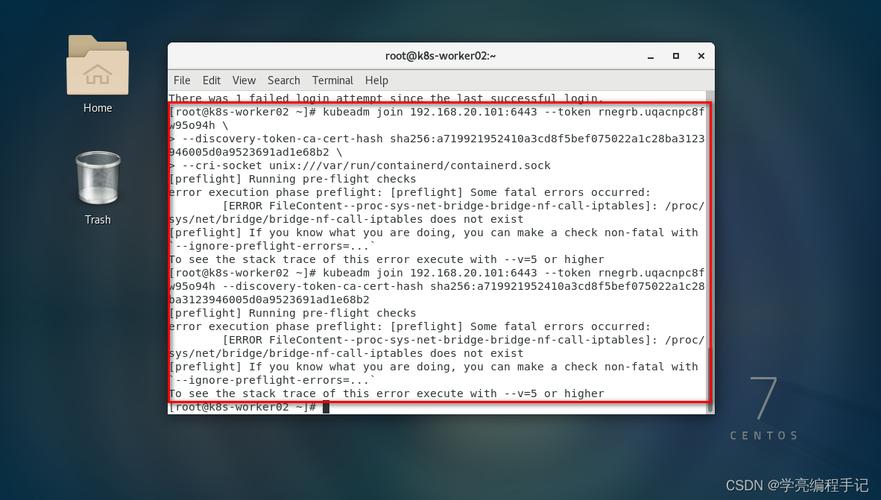
3、网络连接问题
报错信息:如“Server: none; http://localhost:9943; Error getting version.”等。
解决方案:
确认网络连接正常,检查防火墙设置是否阻止了软件的网络访问。
检查后台程序(如apache HTTP Server)是否正常运行,如果被拦截,手动开启并允许其通过防火墙。
4、软件本身的问题
报错信息:可能因软件版本过旧、存在已知bug或与操作系统不兼容等原因导致。
解决方案:
更新软件到最新版本,以修复已知bug和提高兼容性。
如果更新后问题依旧存在,可以尝试卸载并重新安装软件。
三、预防措施
定期备份重要数据和配置文件,以防万一发生故障时能够迅速恢复。
保持软件更新到最新版本,以利用最新的功能和安全修复。
定期检查和维护计算机系统,包括清理垃圾文件、优化注册表、更新驱动程序等。
在使用软件时遵循官方指南和最佳实践,避免不必要的错误操作。
四、FAQs
Q1: ANSYS Discovery打开时一直提示许可证错误怎么办?
A1: 首先检查计算机是否正确连接到许可证服务器,并在ANSYS License Manager中检查服务器状态,如果服务器未运行,请启动它,接着查看许可证池中是否有所需的“disco_level2”许可证,如果没有,则联系许可管理员增加相应的许可证,验证许可证文件是否有效且未被修改,尝试删除多余的licx文件并重启ANSYS License Manager,如果问题依旧存在,可能需要重新安装许可证或更新ANSYS Discovery到最新版本。
Q2: BIOVIA Discovery Studio Client无法连接到服务器怎么办?
A2: 首先确认网络连接正常,并检查防火墙设置是否阻止了软件的网络访问,接着寻找Apache HTTP Server的默认安装路径(通常位于C:\Program Files\BIOVIA\PPS\apps\scitegic\core\packages_win64\apache\httpd\bin\httpd.exe),手动将Apache HTTP Server开启,并允许其通过防火墙,如果问题依旧存在,可以尝试重启计算机并再次尝试连接服务器。











